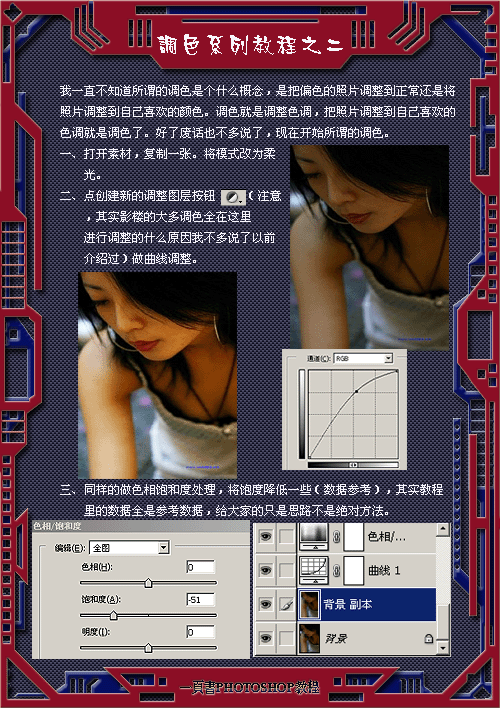质感人像,通过简单几步加强人物照片的质感(2)
来源:公众号
作者:摄影PS教程
学习:36456人次
对于数值的大小,在人像照片处理时,我个人的建议不要超过4.0,否则会锐化过度。大家可以根据自己的照片进行反复调整,找到最适合当前照片的数值。调整好了以后,点击确定完成调整。
这时大家会发现,复制出来的图层经过调整,已经变成一张灰色的照片了。请大家留意,人物的边缘和反差比较大的地方,是不是非常明显了,锐度增加了,这就是我们要的。

做完高反差保留效果
接下来,在图层面板上,找到“图层混合模式”,下拉菜单中选择“线性光”,再看看效果:

图层混合模式中选择“线性光”
灰色图层与背景层相混合后,照片锐度明显加大,通过面部皱纹和胡须就可以看出,但是这个效果有些过了,脸上的噪点都出来了,怎么办呢?很简单,设置一下图层不透明度,将灰色图层的不透明度设置到50%,再看看效果:

设置图层不透明度
照片的锐度调整过基本上就完成了,老人面部皱纹变得更加清晰,更有了历经风雨的沧桑感。然后再做一下颜色调整,新建“色相饱和度”调整图层,降低红色和黄色的饱和度,让人物面部色彩不那么红:

降低红色和黄色饱和度
学习 · 提示
相关教程
关注大神微博加入>>
网友求助,请回答!